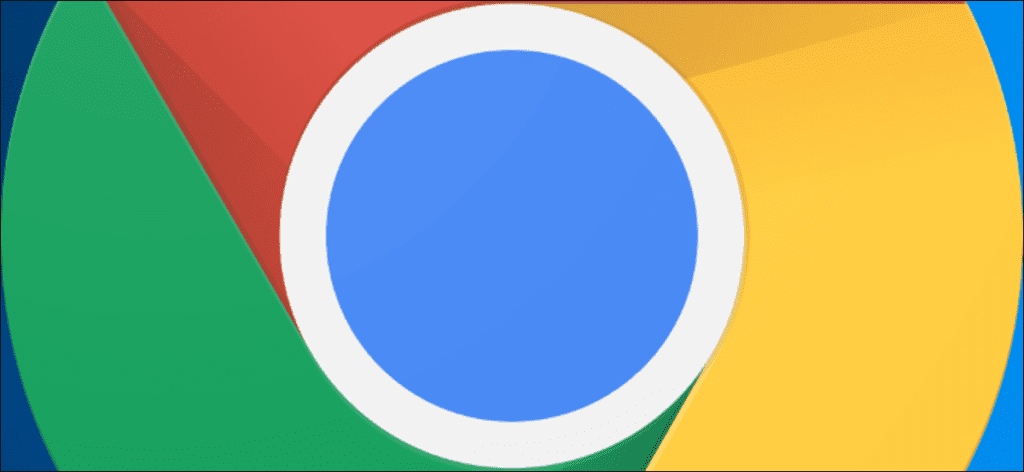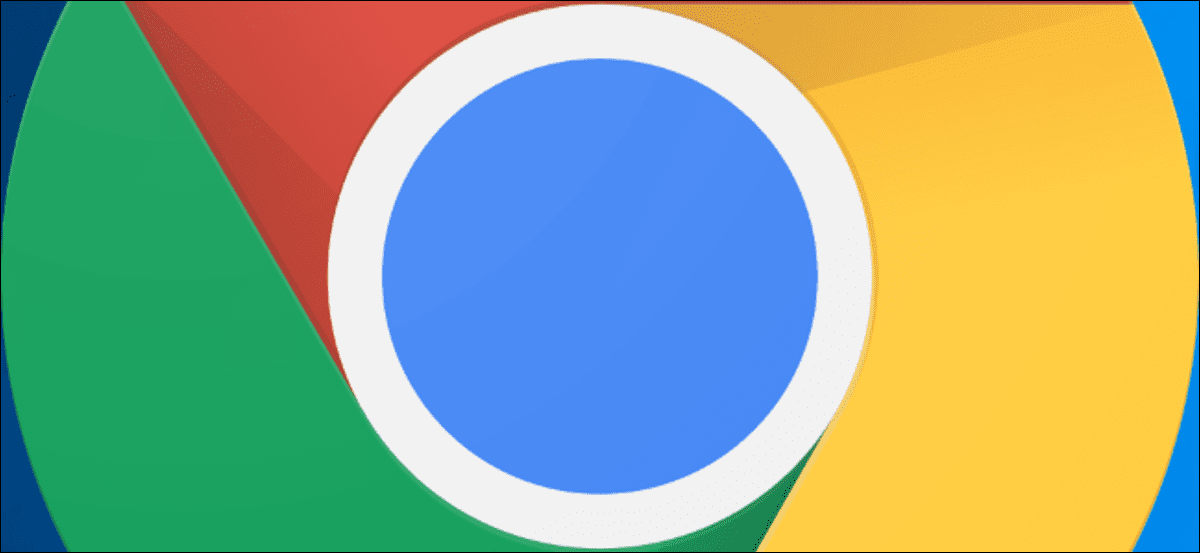
Chrome 75 tiene un modo de «Lector» oculto que reduce las páginas web al mínimo para que sean más fáciles de leer. Pero no está habilitado de forma predeterminada, aquí se explica cómo obtenerlo ahora.
Google ha estado experimentando con esta función en la versión de escritorio de Chrome durante años, pero ahora está disponible con una bandera oculta en lugar de una opción de línea de comando oculta adicional. Esperamos que Google se prepare para lanzarlo de forma estable sin necesidad de indicadores.
Poner al día: Google eliminó esta bandera de Chrome a fines de 2019. Le recomendamos que instale una extensión de «modo lector» de la Chrome Web Store o cambie a otro navegador con modo de lectura incorporado. Mozilla Firefox, Microsoft Edge y Apple Safari incluyen el modo de lectura.
Cómo activar el modo lector
Primero, debes asegurarte de que tu instalación de Chrome esté en la versión 75. Haz clic en el botón de menú de tres puntos en la parte superior derecha, coloca el cursor sobre el menú «Ayuda» y luego haz clic en «Acerca de Chome».
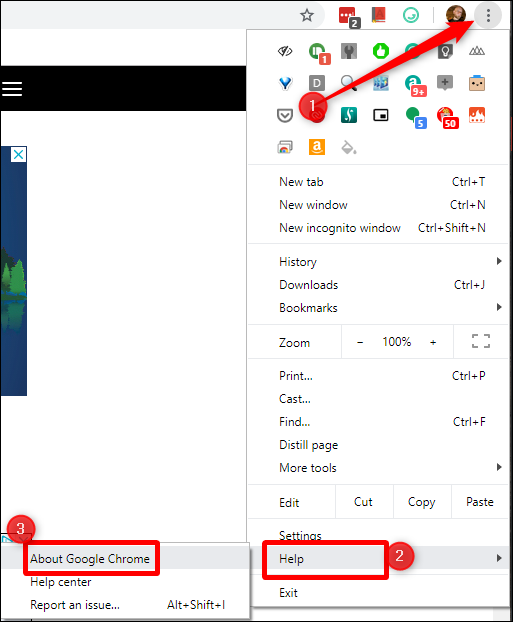
El menú Acerca de Chrome mostrará la versión de Chrome que está utilizando actualmente y debería buscar actualizaciones automáticamente. Si hay una actualización disponible, se descargará e instalará automáticamente; una vez que esto esté completo, haga clic en el botón «Reiniciar» para completar la instalación.

Si Chrome todavía está en la versión 74 y no hay ninguna actualización disponible, tendrá que esperar hasta 75 para completar la implementación para todos los usuarios. Fue lanzado el 4 de junio, pero los lanzamientos estables se lanzan lentamente en cuatro etapas. Lo más probable es que aún no haya llegado a su dispositivo, así que espere unos días.
Una vez que Chrome esté en 75, estará listo. Abra una nueva pestaña e ingrese chrome://flags/#enable-reader-mode para ir directamente al indicador de modo de lector.

Abra la lista desplegable y cambie la opción a «Activado», luego haga clic en el botón en la parte inferior para reiniciar su navegador. Una vez iniciada la copia de seguridad, se activa el modo lector.

Cómo usar el modo de lectura de Chrome
El modo de lectura de Chrome es extremadamente fácil de usar. Cuando esté en una página que desee enviar a la vista del lector, haga clic en el botón de menú de tres puntos en la parte superior derecha y, a continuación, seleccione «Destilar página». Cabe señalar que esta verborrea probablemente cambiará a medida que la función salga del estado de la bandera y se vuelva estable. Pero por ahora, esto es lo que estás buscando. Además, es de esperar que en algún momento esté disponible un atajo de teclado.
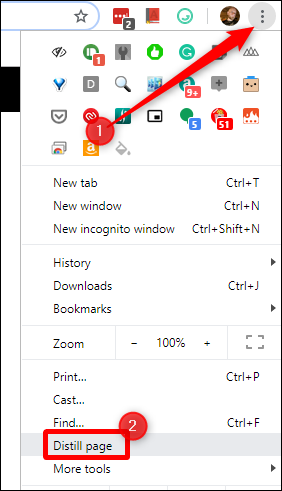
En segundos, la página aparecerá con nada más que un bloque de texto e imágenes que están limpias de la publicación. Sin anuncios, sin barras laterales, sin desorden. Solo una forma fácil de concentrarse.
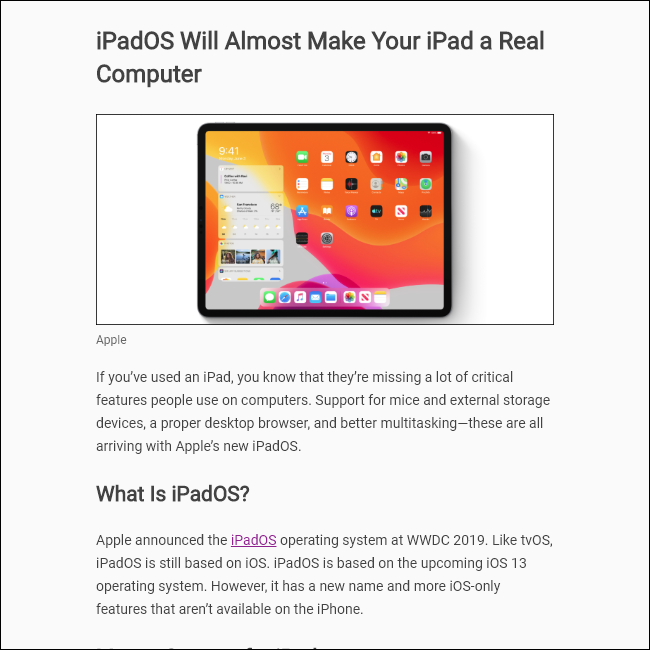
Cabe mencionar que no hay forma de «dejar» la página. Si desea volver a ver la página completa, simplemente haga clic en el botón Atrás de Chrome. Pan comido.
Al igual que con la mayoría de las otras banderas, vale la pena señalar que el modo de jugador aún no está listo para el uso diario; todavía tiene algunos errores. Por ejemplo, hubo un puñado de ocasiones en las que no pudo reproducirme el metraje. Sin embargo, el texto aún salió bien, por lo que aún se puede usar.